• Bài này mình hướng dẫn đăng ảnh lên diễn đàn - và hướng dẫn tạo tài khoản Photobucket - Hay các bạn nào dùng www.upanh.com lấy link trực tiếp và bỏ vào thẻ Image..!!!
Bài này mình sẽ hướng dẫn cách post ảnh qua photobucket :)
Mình thấy hầu hết các bạn đều đã biết về Photobucket, nhưng cũng có nhiều bạn chưa biết về trang này cũng như cách sử dụng chúng ra sao,
Hôm nay mình sẽ hướng dẫn sử dụng Photobucket, đây là 1 trang để cho ta chứa hình ảnh (Photobucket hiện nay đã hỗ trợ hầu hết các dạng của file hình như gif, jpg, jpeg, png, bmp, swf..) những hình mà bạn lưu ở trang này, bạn có thể làm album hình, hay lấy link rồi dẫn vào diễn đàn MXD-VN này :
Đăng ký một account:
Trước hết mở trang web www.photobucket.com
Nhấp vào nút Join now như hình dưới đây.

Bạn sẽ nhìn thấy trang đăng ký như hình dưới đây:

Mục 1: Nhập vào tên đăng nhập
Mục 2: Nhập vào password
Mục 2: Gõ lại password giống hệt mục 2
Lưu ý
Sẽ có trường hơp bị trùng ID. Và bạn hãy sử dụng ID khác.
Bạn cần ghi lại username và password để sử dụng lâu dài.
Sau đó nhấp vào nút Next step
Tiếp theo bạn điền vào một số thông tin cá nhân như sau:

Nhớ gõ không dấu các mục sau đây:
-Mục 1: Ghi tên
-Mục 2: Ghi họ
-Mục 3: Ghi địa chỉ email đang dùng của bạn,ghi thật đầy đủ và chính xác.
-Mục 4: Chọn Nam (male) hoặc Nữ (female)
-Mục 5: Chọn ngày tháng năm sinh
[Month] tháng [Day] ngày [Year] năm
-Mục 6: Chọn nước, bạn chọn Vietnam
-Mục 7: Mã bưu điện (nếu ở trên bạn chon Vietnam thì ổ này gõ vào mã là: 084
-Mục 8: Gõ vào dòng chữ và số bạn nhìn thấy trong hình.
Sau đó nhấp vào nút I accept. Sign me up!(mục 9) để hoàn tất quá trình đăng ký.
Nếu đăng ký thành công, bạn sẽ nhận được kết quả như hình kế tiếp:

Login để đưa hình vào album
Ngay sau khi đăng ký, bạn có thể vào thẳng album của bạn bằng cách nhấp vào thẻ My album –>albums & upload

Những lần sau, bạn phải Login bằng username và password thì mới vào album được.
Do đó các bạn cần ghi nhớ username và password.
Sau khi Login bạn vào được trang sau đây:
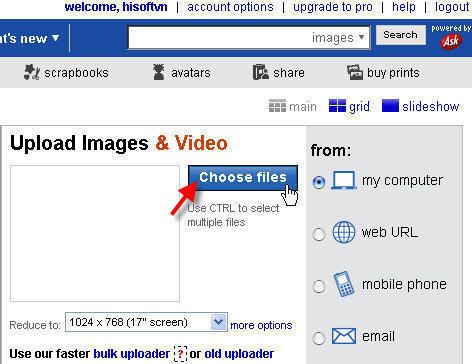
Photobucket cho phép up nhiều ảnh cùng lúc , nhấn Choose files để up ảnh từ máy
Bạn có thể chọn cùng lúc nhiều ảnh để up lên bằng cách bôi đen các ảnh( không hạn chế số lượng hình ảnh up lên), hoặc chọn lựa một số ảnh mình thích bằng cách ấn phim Ctrl khi chọn ảnh
Xong ấn OPEN để up ảnh
Qúa trình upload nhanh hay chậm tùy thuộc vào số lượng ảnh đưa lên

Đưa ảnh lên Web, Blog ,Forum
Sau khi đưa hình vào album, ở phần cuối trang, bạn sẽ nhìn thấy biểu tượng và Link của các hình ảnh.

-Đoạn link trong ô " direct link " là link trực tiếp của hình ảnh ( copy cái này ra web khác khi nhấn vào đó nó sẽ dẫn tới album có ảnh này của bạn )
-Đoạn code trong ô "HTML code" là dùng để đưa ảnh lên blog ( bằng cách tạo entry mới ở blog , nhấn view HTML , rùi paste code này vào )
-Đoạn code trong ô " IMG code " chính là dùng để đưa lên diễn đàn , các web khác có hỗ trợ code hình ảnh IMG ( copy đoạn code này bỏ vào khung soạn thảo )
Tóm lại: Bạn muốn post ảnh lên Diễn Đàn thì chỉ việc copy đường link (đường dẫn) nằm trong thẻ IMG CODE đó rồi post lên.
Thế là xong
Chúc các bạn thành công
Bài này mình sẽ hướng dẫn cách post ảnh qua photobucket :)
Mình thấy hầu hết các bạn đều đã biết về Photobucket, nhưng cũng có nhiều bạn chưa biết về trang này cũng như cách sử dụng chúng ra sao,
Hôm nay mình sẽ hướng dẫn sử dụng Photobucket, đây là 1 trang để cho ta chứa hình ảnh (Photobucket hiện nay đã hỗ trợ hầu hết các dạng của file hình như gif, jpg, jpeg, png, bmp, swf..) những hình mà bạn lưu ở trang này, bạn có thể làm album hình, hay lấy link rồi dẫn vào diễn đàn MXD-VN này :
Đăng ký một account:
Trước hết mở trang web www.photobucket.com
Nhấp vào nút Join now như hình dưới đây.

Bạn sẽ nhìn thấy trang đăng ký như hình dưới đây:

Mục 1: Nhập vào tên đăng nhập
Mục 2: Nhập vào password
Mục 2: Gõ lại password giống hệt mục 2
Lưu ý
Sẽ có trường hơp bị trùng ID. Và bạn hãy sử dụng ID khác.
Bạn cần ghi lại username và password để sử dụng lâu dài.
Sau đó nhấp vào nút Next step
Tiếp theo bạn điền vào một số thông tin cá nhân như sau:

Nhớ gõ không dấu các mục sau đây:
-Mục 1: Ghi tên
-Mục 2: Ghi họ
-Mục 3: Ghi địa chỉ email đang dùng của bạn,ghi thật đầy đủ và chính xác.
-Mục 4: Chọn Nam (male) hoặc Nữ (female)
-Mục 5: Chọn ngày tháng năm sinh
[Month] tháng [Day] ngày [Year] năm
-Mục 6: Chọn nước, bạn chọn Vietnam
-Mục 7: Mã bưu điện (nếu ở trên bạn chon Vietnam thì ổ này gõ vào mã là: 084
-Mục 8: Gõ vào dòng chữ và số bạn nhìn thấy trong hình.
Sau đó nhấp vào nút I accept. Sign me up!(mục 9) để hoàn tất quá trình đăng ký.
Nếu đăng ký thành công, bạn sẽ nhận được kết quả như hình kế tiếp:

Login để đưa hình vào album
Ngay sau khi đăng ký, bạn có thể vào thẳng album của bạn bằng cách nhấp vào thẻ My album –>albums & upload

Những lần sau, bạn phải Login bằng username và password thì mới vào album được.
Do đó các bạn cần ghi nhớ username và password.
Sau khi Login bạn vào được trang sau đây:
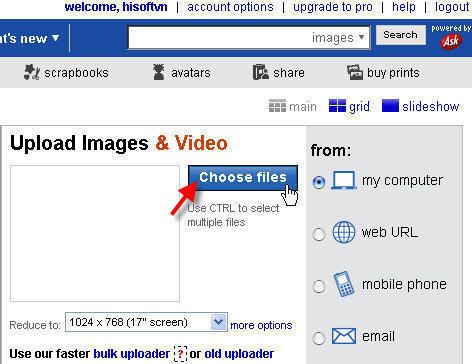
Photobucket cho phép up nhiều ảnh cùng lúc , nhấn Choose files để up ảnh từ máy
Bạn có thể chọn cùng lúc nhiều ảnh để up lên bằng cách bôi đen các ảnh( không hạn chế số lượng hình ảnh up lên), hoặc chọn lựa một số ảnh mình thích bằng cách ấn phim Ctrl khi chọn ảnh
Xong ấn OPEN để up ảnh
Qúa trình upload nhanh hay chậm tùy thuộc vào số lượng ảnh đưa lên

Đưa ảnh lên Web, Blog ,Forum
Sau khi đưa hình vào album, ở phần cuối trang, bạn sẽ nhìn thấy biểu tượng và Link của các hình ảnh.

-Đoạn link trong ô " direct link " là link trực tiếp của hình ảnh ( copy cái này ra web khác khi nhấn vào đó nó sẽ dẫn tới album có ảnh này của bạn )
-Đoạn code trong ô "HTML code" là dùng để đưa ảnh lên blog ( bằng cách tạo entry mới ở blog , nhấn view HTML , rùi paste code này vào )
-Đoạn code trong ô " IMG code " chính là dùng để đưa lên diễn đàn , các web khác có hỗ trợ code hình ảnh IMG ( copy đoạn code này bỏ vào khung soạn thảo )
Tóm lại: Bạn muốn post ảnh lên Diễn Đàn thì chỉ việc copy đường link (đường dẫn) nằm trong thẻ IMG CODE đó rồi post lên.
Thế là xong
Chúc các bạn thành công
 •.Chào Mừng Bạn Đã Đến Với FamilyTeen9x.•
•.Chào Mừng Bạn Đã Đến Với FamilyTeen9x.• Trang Chính
Trang Chính


 Tổng số bài gửi
Tổng số bài gửi Tiền Xu
Tiền Xu Thanks
Thanks Đến từ
Đến từ Ngày Tham Gia
Ngày Tham Gia